
Tiyak, ang bawat isa sa atin ay paulit-ulit na nakatagpo ng spam sa aming inbox - spam. Sa kabila ng katotohanan na ang ganitong uri ng electronic na sulat ay na-filter sa yugto ng pagproseso ng mensahe ng server, ang advertising at kahit na mga mapanlinlang na pag-mail na ganap na hindi kinakailangan sa amin ay madalas pa ring na-filter sa Inbox.
Kung gagamitin mo Ang Bat! Upang gumana sa mail, maaari kang magbigay ng isang mas mataas na antas ng proteksyon laban sa spam at phishing gamit ang AntispamSniper plugin.
Ano ang AntispamSniper
Sa kabila ng Bat! sa pamamagitan ng default ito ay may medyo mataas na antas ng proteksyon laban sa mga nakakahamak na banta, walang built-in na antispam filter dito. At sa kasong ito, ang isang plug-in mula sa mga developer ng third-party ay dumating sa pagsagip - AntispamSniper.
Dahil sa ang katunayan na ang client ng RitLabs email ay nilagyan ng isang modular na extension ng system, maaari itong gumamit ng mga plug-in solution upang maprotektahan laban sa mga virus at spam. Isa sa mga ito ay ang produkto na isinasaalang-alang sa artikulong ito.

Ang AntispamSniper, bilang isang malakas na tool na anti-spam at anti-phishing, ay nagpapakita ng talagang mahusay na mga resulta. Sa isang minimum na mga error sa pag-filter, ganap na nililinis ng plugin ang iyong inbox ng mga hindi ginustong email. Bilang karagdagan, ang tool na ito ay maaaring hindi lamang i-download ang karamihan sa mga mensahe ng spam, na tinanggal ang mga ito nang direkta mula sa server.
At sa parehong oras, ang gumagamit ay maaaring ganap na makontrol ang proseso ng pagsala, pagpapanumbalik, kung kinakailangan, tinanggal na mga mensahe gamit ang built-in log.

Ang antispam na ito para sa The Bat! Magaling din ito sapagkat mayroon itong statistic algorithm sa pag-aaral sa arsenal nito. Sinusuri ng plugin nang detalyado ang mga nilalaman ng iyong personal na sulat at, batay sa natanggap na data, sinala ang papasok na mail. Sa bawat liham sa iyong mailbox, ang algorithm ay nagiging mas matalinong at nagpapabuti ng kalidad ng pag-uuri ng mensahe.
Kasama rin sa mga natatanging tampok ng AntispamSniper:
- Isara ang pagsasama sa online database ng spam at phishing emails.
- Kakayahang magtakda ng mga pasadyang pag-filter ng mga panuntunan para sa papasok na sulat. Lalong kapaki-pakinabang ang tampok na ito para sa pagtanggal ng mga mensahe na may mga tiyak na kumbinasyon ng character sa mga header at nilalaman.
- Ang pagkakaroon ng mga itim at puting mga listahan ng pag-mail. Ang pangalawang maaaring awtomatikong mapunan, batay sa mga nakalabas na mensahe ng gumagamit.
- Suporta para sa pag-filter ng graphic spam ng iba't ibang uri, lalo na ang mga larawan na may mga link at animated na larawan.
- Kakayahang i-filter ang mga hindi ginustong sulat sa pamamagitan ng mga IP address ng nagpadala. Ang module na anti-spam ay tumatanggap ng impormasyon tungkol sa mga ito mula sa database ng DNSBL.
- Ang pagpapatunay ng mga domain ng URL mula sa nilalaman ng inbox laban sa mga blacklist ng URIBL.
Tulad ng nakikita mo, ang AntispamSniper ay marahil ang pinakamalakas na solusyon sa uri nito. Ang programa ay matagumpay na maiuri at hadlangan ang kahit na ang pinakamahirap na mga titik mula sa punto ng kahulugan ng spam, ang nilalaman ng kung saan ay binubuo lamang ng mga attachment o bahagyang kumakatawan sa isang ganap na hindi nakakabagbag na teksto.
Paano mai-install
Upang simulan ang pag-install ng module sa The Bat !, kailangan mo munang i-download ang .exe file na ito, na angkop para sa mga kinakailangan ng system at naaayon sa target na client mail. Maaari mong gawin ito sa isa sa mga pahina ng opisyal na website ng programa.
I-download ang AntispamSniper

Piliin lamang ang bersyon ng plugin na angkop para sa iyong OS at i-click Pag-download kabaligtaran. Tandaan na ang unang tatlong mga link ay nagbibigay-daan sa iyo upang i-download ang komersyal na bersyon ng AntispamSniper na may isang pagsubok ng panahon ng 30 araw. Ang sumusunod na dalawa ay humantong sa pag-install ng mga file ng libreng bersyon ng module.
Dapat itong agad na mapansin na ang mga pagkakaiba-iba ng pagganap sa pagitan ng dalawang mga pagpipilian ay napakaseryoso. Bilang karagdagan sa kakulangan ng karagdagang mga uri ng pag-uuri ng mensahe, ang libreng bersyon ng AntispamSniper ay hindi sumusuporta sa pag-filter ng mail na ipinadala sa pamamagitan ng IMAP.

Samakatuwid, upang maunawaan kung kailangan mo ang lahat ng pag-andar ng programa, dapat mong suriin ang bersyon ng pagsusuri ng produkto.
Ang pag-download ng file ng extension module na kailangan namin, nagpapatuloy kami sa direktang pag-install nito.
- Una sa lahat, nakita namin ang nai-download na installer at pinapatakbo ito sa pamamagitan ng pag-click Oo sa window control ng account.
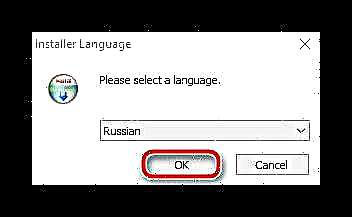 Pagkatapos sa lilitaw na window, piliin ang nais na wika ng programa sa pag-install at i-click Ok.
Pagkatapos sa lilitaw na window, piliin ang nais na wika ng programa sa pag-install at i-click Ok. - Nabasa namin at tinatanggap ang kasunduan sa lisensya sa pamamagitan ng pag-click sa pindutan "Tanggapin ko".

- Kung kinakailangan, ayusin ang landas sa folder ng pag-install ng plugin at mag-click "Susunod".

- Sa isang bagong tab, kung ninanais, baguhin ang pangalan ng folder na may mga shortcut sa programa sa desktop at mag-click muli "Susunod".

- At ngayon mag-click lamang sa pindutan "I-install", hindi papansin ang punto tungkol sa pagiging tugma ng anti-spam plug-in sa Voyager client. Idinagdag namin ang module ng eksklusibo sa The Bat!

- Naghihintay kami para sa pagtatapos ng proseso ng pag-install at mag-click Tapos na.

Kaya, na-install namin ang anti-spam module sa system. Sa pangkalahatan, ang proseso ng pag-install ng plugin ay simple hangga't maaari at naiintindihan para sa lahat.
Paano gamitin
Ang AntispamSniper ay isang module ng extension para sa The Bat! at, nang naaayon, dapat munang isama sa programa.
- Upang gawin ito, buksan ang client client at pumunta sa kategorya "Mga Katangian" menu bar, kung saan pinili namin ang item "Pagse-set ...".

- Sa window na bubukas "Pagpapasadya ng Bat!" pumili ng isang kategorya Mga Module ng Extension - "Proteksyon sa Spam".
 Dito kami nag-click sa pindutan Idagdag at hanapin ang .tbp file ng plugin sa Explorer. Matatagpuan ito mismo sa folder ng pag-install ng AntispamSniper.
Dito kami nag-click sa pindutan Idagdag at hanapin ang .tbp file ng plugin sa Explorer. Matatagpuan ito mismo sa folder ng pag-install ng AntispamSniper.
Karaniwan ang landas sa file na kailangan namin ay ganito:C: Program Files (x86) AntispamSniper para sa TheBat!Pagkatapos ay mag-click sa pindutan "Buksan".
- Susunod, pinapayagan namin ang pag-access ng programa sa mga function ng komunikasyon sa Windows Firewall at i-restart ang mail client.

- Pagbukas muli ng Bat!, Maaari mong mapansin agad ang hitsura ng isang lumulutang na tool na AntispamSniper.
 Sa pamamagitan lamang ng pag-drag at pagbaba nito, maaari mong ilakip ito sa anumang menu sa mailer.
Sa pamamagitan lamang ng pag-drag at pagbaba nito, maaari mong ilakip ito sa anumang menu sa mailer.
Ang pagsasaayos ng plugin
Ngayon ay lumipat tayo sa direktang pagsasaayos ng module ng antispam. Sa totoo lang, mahahanap mo ang lahat ng mga plug-in na mga parameter sa pamamagitan ng pag-click sa huling icon sa kanan sa toolbar nito.

Sa unang tab ng window na bubukas, ang mga detalyadong istatistika sa pagharang ng mga hindi nais na mga mensahe ay magagamit sa amin. Dito, sa mga termino ng porsyento, ang lahat ng mga pagkakamali sa pagsala, hindi nakuha ang spam at maling mga positibo ng modyul ay ipinapakita. Mayroon ding mga istatistika sa kabuuang bilang ng mga spam email sa mailbox, kahina-hinala at tinanggal nang direkta mula sa server ng mensahe.

Sa anumang oras, ang lahat ng mga numero ay maaaring mai-reset o maging pamilyar sa bawat indibidwal na kaso ng pag-uuri ng mga titik sa pag-filter log.
Maaari mong simulan upang i-configure ang AntispamSniper sa tab "Pagsasala". Pinapayagan ka ng seksyong ito na i-configure nang detalyado ang filter ng algorithm sa pamamagitan ng pagtatakda ng mga tukoy na patakaran para dito.

Kaya talata "Pagsasanay" naglalaman ng mga setting para sa awtomatikong pag-aaral ng module sa papalabas na sulat, at nagbibigay din ng kakayahang pamahalaan ang mga parameter ng pagdadagdag ng intelektwal na pagdadagdag ng mga itim at puting mga listahan ng mga address.

Ang mga sumusunod na pangkat ng mga setting ng pagsala sa paunang yugto ng paggamit ng antispam plug-in ay hindi nangangailangan ng anumang mga pagbabago. Ang pagbubukod ay ang direktang komposisyon lamang ng mga itim at puting listahan ng mga nagpadala.

Kung mayroong anumang mga kandidato, i-click lamang Idagdag at ipahiwatig ang pangalan ng nagpadala at ang kanyang email address sa naaangkop na larangan.

Pagkatapos ay mag-click sa pindutan OK at obserbahan ang napiling tatanggap sa kaukulang listahan - itim o puti.
Ang susunod na tab ay "Mga Account" - Pinapayagan kang manu-manong magdagdag ng mga account sa email sa plugin upang mai-filter ang mga mensahe.

Ang listahan ng mga account ay maaaring mai-replenished nang manu-mano o sa pagpapaandar ng function "Magdagdag ng mga account awtomatikong" - nang walang interbensyon ng gumagamit.
Well, ang tab "Mga pagpipilian" ay kumakatawan sa pangkalahatang mga setting ng AntispamSniper module.

Sa talata"Directory ng Pag-configure" Maaari mong baguhin ang landas sa folder kung saan naka-imbak ang lahat ng mga setting ng anti-spam plug-in, pati na rin ang data sa pagpapatakbo nito. Ang higit na kapaki-pakinabang dito ay ang pag-andar ng paglilinis ng base ng klasipikasyon. Kung biglang lumala ang kalidad ng pag-filter ng mga titik, buksan lamang ang mga setting at mag-click "I-clear ang base".
Seksyon Network at Pag-sync nagbibigay-daan sa iyo upang i-configure ang server upang mapanatili ang isang karaniwang puting listahan at pinagsamang pagsasanay ng mga plug-in sa lokal na network. Dito maaari mong itakda ang mga setting ng proxy para sa pag-access sa mga serbisyong online.
Well, sa seksyon "Interface" Maaari kang magtakda ng mga shortcut sa keyboard para sa mabilis na pag-access sa mga pagpapaandar ng AntispamSniper, pati na rin baguhin ang wika ng interface ng module.
Makipagtulungan sa module
Kaagad pagkatapos ng pag-install at minimal na pagsasaayos, nagsisimula ang AntispamSniper na matagumpay na nag-uuri ng pag-uuri ng spam sa iyong inbox. Gayunpaman, para sa mas tumpak na pag-filter, ang plugin ay dapat na sinasanay nang manu-mano nang hindi bababa sa ilang oras.
Sa totoo lang, walang kumplikado tungkol dito - kailangan mo lamang markahan ang mga katanggap-tanggap na mga titik Walang Spam, at hindi kanais-nais, siyempre, markahan bilang Spam. Maaari mong gawin ito gamit ang kaukulang mga icon sa toolbar.

Ang isa pang pagpipilian ay mga puntos I-flag bilang Spam at "Markahan bilang HINDI spam" sa menu ng konteksto ng The Bat!

Sa hinaharap, ang plugin ay palaging isinasaalang-alang ang mga tampok ng mga titik na minarkahan mo sa isang tiyak na paraan at pag-uri-uriin ang mga ito nang naaayon.
Upang matingnan ang impormasyon tungkol sa kung paano sinala ng AntispamSniper kamakailan ang ilang mga mensahe, maaari mong gamitin ang pag-filter log, na maa-access mula sa parehong toolbar ng module ng extension.

Sa pangkalahatan, ang plugin ay gumagana nang tahimik at hindi nangangailangan ng madalas na interbensyon ng gumagamit. Makikita mo lamang ang resulta - isang makabuluhang nabawasan na halaga ng hindi kanais-nais na sulat sa iyong inbox.

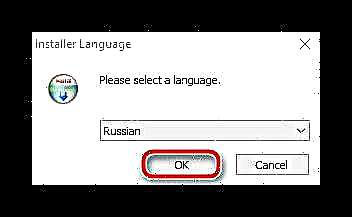 Pagkatapos sa lilitaw na window, piliin ang nais na wika ng programa sa pag-install at i-click Ok.
Pagkatapos sa lilitaw na window, piliin ang nais na wika ng programa sa pag-install at i-click Ok.





 Dito kami nag-click sa pindutan Idagdag at hanapin ang .tbp file ng plugin sa Explorer. Matatagpuan ito mismo sa folder ng pag-install ng AntispamSniper.
Dito kami nag-click sa pindutan Idagdag at hanapin ang .tbp file ng plugin sa Explorer. Matatagpuan ito mismo sa folder ng pag-install ng AntispamSniper.

 Sa pamamagitan lamang ng pag-drag at pagbaba nito, maaari mong ilakip ito sa anumang menu sa mailer.
Sa pamamagitan lamang ng pag-drag at pagbaba nito, maaari mong ilakip ito sa anumang menu sa mailer.









